Comment enregistrer des vidéos au ralenti sur les téléphones Android

Apprenez à enregistrer des vidéos au ralenti sur n'importe quel appareil Android avec ce didacticiel.

Android Pie est livré avec de nombreuses fonctionnalités intéressantes. Certaines de ces fonctionnalités ne sont pas aussi faciles à trouver que d'autres, comme l'option Feature Flags. Pour utiliser ces indicateurs cachés, vous devez effectuer des opérations telles que l'activation des options de développement.
En ajustant quelques indicateurs, vous pouvez faire des choses telles que déplacer l'option À propos du téléphone vers une autre position. Ou, vous pouvez faire apparaître une option Utiliser Bluetooth lors de la conduite, une option qui est désactivée par défaut.
L'activation des options de développement dans Android Pie est très similaire, voire identique, à la façon dont vous procéderiez dans les versions précédentes d'Android. Accédez à Paramètres > Système > Avancé > et lorsque vous obtenez le numéro de build, appuyez dessus sept fois.
Lorsque vous avez appuyé sur l'option suffisamment de fois, vous devriez voir un message indiquant que vous êtes maintenant un développeur. De plus, ne soyez pas surpris si vous devez entrer votre code PIN après avoir déverrouillé les options de développement.
Avec les options de développeur activées, vous pouvez accéder à cette nouvelle option en accédant à Système > Options de développeur > Débogage > Indicateurs en vedette.
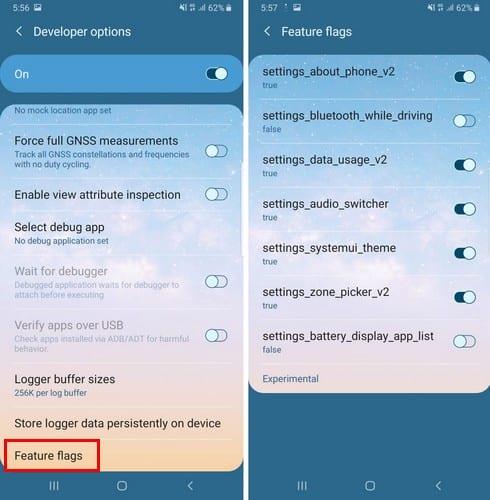
Certains des drapeaux que vous verrez sont les suivants :
Maintenant que vous savez ce que chacun des drapeaux peut faire, c'est à vous de décider si vous voulez les essayer ou les laisser tels quels. Quels drapeaux pensez-vous que vous allez commencer à utiliser ? Partagez votre opinion dans les commentaires ci-dessous.
Apprenez à enregistrer des vidéos au ralenti sur n'importe quel appareil Android avec ce didacticiel.
Les utilisateurs d'Android supplient Google depuis des années d'ajouter un mode sombre ou un thème à leurs mobiles. Voici comment l'activer.
Les utilisateurs d'Android sont toujours à la recherche de moyens de prolonger la durée de vie de la batterie de leurs appareils. Vous avez beaucoup d'informations précieuses sur votre appareil, alors en cours d'exécution
Si vous êtes un fervent utilisateur d'Android, il y a de fortes chances que de nombreuses applications soient installées sur votre smartphone. Par conséquent, ne pas disposer de suffisamment d'espace de stockage est
Apprenez à prendre des captures d'écran sur votre appareil Android Pie et à les modifier avec ce didacticiel détaillé.
FX File Explorer est un outil qui permet aux utilisateurs de transformer leur plate-forme de téléphone Android en plate-forme de bureau. Il fonctionne sur les téléphones avec Android version 2.2
Chaque fois qu'Android inclut une fonctionnalité qui vous facilite un peu la vie, vous vous sentez vraiment comme un campeur heureux. Les actions d'application sont certainement l'une des
Grâce à une application de gestion de fichiers, il est plus facile de garder vos fichiers sous contrôle. File Manager Pro est l'une de ces applications de gestion de fichiers payantes qui vous aident à gérer
Découvrez pourquoi vous recevez une capture d'écran impossible en raison d'un message de politique de sécurité lorsque vous essayez de capturer l'écran.
Découvrez les bases de l'utilisation d'Android Pay à partir de votre smartphone ou montre connectée Android.
Changer le style de police sur votre appareil Android lui donne définitivement votre touche personnelle. Le style de police par défaut n'est pas horrible, mais cela peut devenir ennuyeux
Une liste de choses à essayer lorsque votre smartphone ou tablette Android ne se connecte pas à un réseau Wi-Fi.
Apprenez quelques astuces Gboard que vous ne connaissez peut-être pas avec cet article.
Découvrez comment activer et utiliser le contrôle parental sur les appareils Android.
La joie et l'excitation qui accompagnent l'achat d'un nouveau smartphone Android peuvent être de courte durée si vous ne pouvez pas utiliser les applications de votre précédent. Voici comment transférer des applications d'un appareil à l'autre.
Android et iOS sont les deux systèmes d'exploitation les plus couramment utilisés dans les téléphones mobiles. Lorsqu'il s'agit d'acheter un nouveau smartphone, de nombreux acheteurs ne savent pas lequel acheter.
Découvrez comment résoudre un problème courant où les notifications sur votre appareil Android peuvent être retardées ou ne pas s'afficher correctement.
Découvrez comment activer la sélection des options de développement dans l'application Paramètres de votre appareil Android.
Cortana est un assistant numérique développé par Microsoft, qui est installé sur les dernières consoles Xbox et appareils Windows 10. Cortana est disponible pour un large éventail de plates-formes et les androïdes sont inclus.
Les stories Facebook peuvent être très amusantes à réaliser. Voici comment vous pouvez créer une story sur votre appareil Android et votre ordinateur.
Découvrez comment désactiver les vidéos en lecture automatique ennuyeuses dans Google Chrome et Mozilla Firefox grâce à ce tutoriel.
Résoudre un problème où la Samsung Galaxy Tab A est bloquée sur un écran noir et ne s
Un tutoriel montrant deux solutions pour empêcher définitivement les applications de démarrer au démarrage de votre appareil Android.
Ce tutoriel vous montre comment transférer un message texte depuis un appareil Android en utilisant l
Comment activer ou désactiver les fonctionnalités de vérification orthographique dans le système d
Vous vous demandez si vous pouvez utiliser ce chargeur provenant d’un autre appareil avec votre téléphone ou votre tablette ? Cet article informatif a quelques réponses pour vous.
Lorsque Samsung a dévoilé sa nouvelle gamme de tablettes phares, il y avait beaucoup à attendre. Non seulement les Galaxy Tab S9 et S9+ apportent des améliorations attendues par rapport à la série Tab S8, mais Samsung a également introduit la Galaxy Tab S9 Ultra.
Aimez-vous lire des eBooks sur les tablettes Amazon Kindle Fire ? Découvrez comment ajouter des notes et surligner du texte dans un livre sur Kindle Fire.
Vous souhaitez organiser le système de signets de votre tablette Amazon Fire ? Lisez cet article pour apprendre à ajouter, supprimer et éditer des signets dès maintenant !

























